如何在CAD中选中相同的图形
在使用CAD进行图形绘制时,有时候需要选中大量相同的图形进行调整修改或是删除,大家知道怎样快速选中相同的图形吗?今天小编就给大家带来两种方法帮助我们快速选中相同的图形,快速选中符合条件的对象。接下来就跟着小编一起看看吧。
1. FILTER命令图形搜索定位
在下方命令行输入【FILTER】,回车结束,打开【图形搜索定位】窗口,通过创建指定的过滤特性列表来查找得到需要的图元,同时查找、替换、选择、或缩放图形中的文本。在【创建过滤器】中选择一个对象类型,单击【添加特性】,或是将当前图形中的对象添加到过滤器列表,单击【添加选定对象】,在【另存为】中输入过滤器名称,保存后单击【确定】,就会应用过滤器中的条件进行选择,符合过滤条件的对象会被选中;
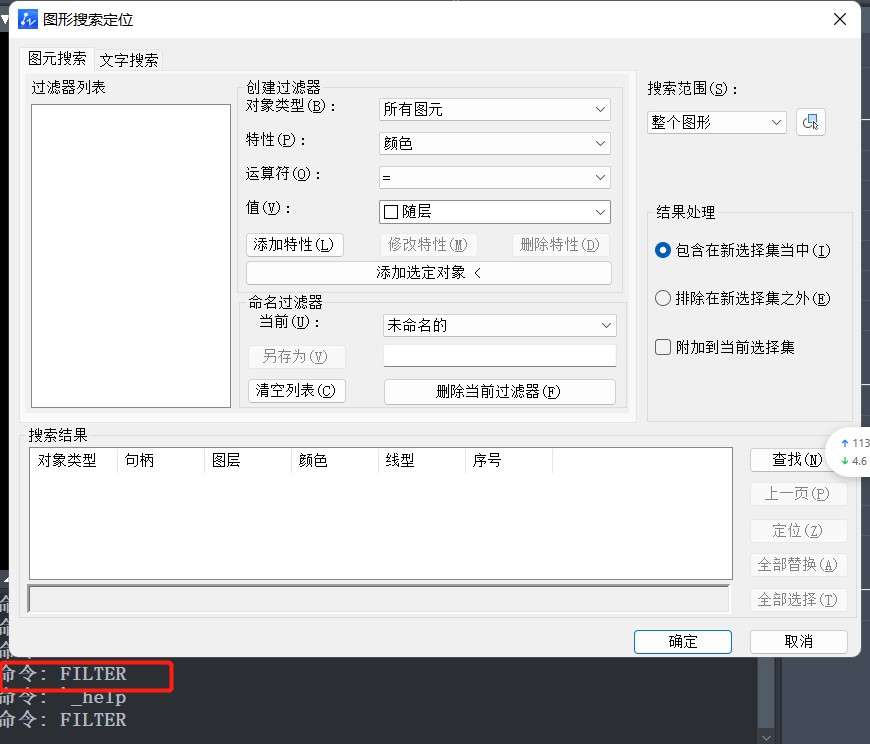
2. QSELECT快速选择
在命令行中输入【QSELECT】,回车结束,打开【快速选择】对话框,根据过滤条件创建一个选择集,在【应用到】指定过滤条件将应用到的对象,整个图形或当前选择。通过选择对象按钮创建要应用当前选择的对象。如果勾选了“附加到当前选择集”,则可指定为应用到整个图形。【对象类型】可以指定包含在过滤条件中的对象类型。【运算符】设置过滤的范围。【如何应用】可以指定应用方式。
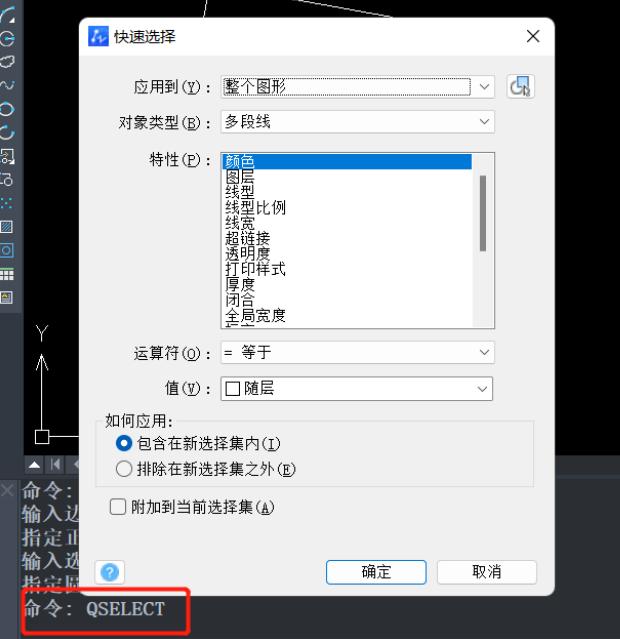 推荐阅读:国产CAD
推荐阅读:国产CAD
推荐阅读:三维CAD
· 一名大四生真实讲述 | 愿国产工业软件走入更多大学课堂2025-10-21
· 新利全站体育官网登录进入全国计算机等级考试,国产工业软件人才培养开启新篇2025-10-15
· 国产CAD软件再添信创利器,tigerenter“自主内核+生态合作”构建自主新格局2025-10-10
· CAD+:联数字与现实,创可持续未来2025-10-09
· CAD+流程工业|tigerenter流程工业解决方案专题研讨会圆满落幕2025-09-29
· 北京勘察工程设计行业沙龙成功举办,共话国产软件赋能行业升级新路径2025-09-26
· tigerenter数智化转型峰会武汉站圆满落幕,“CAD+”战略助推中部工业智造升级2025-09-26
· 新利官网地址荣膺三项“鼎新杯”大奖,以自主创新助力政企数字化转型2025-09-27
·玩趣3D:如何应用tigerenter3D,快速设计基站天线传动螺杆?2022-02-10
·趣玩3D:使用tigerenter3D设计车顶帐篷,为户外休闲增添新装备2021-11-25
·现代与历史的碰撞:阿根廷学生应用tigerenter3D,技术重现达·芬奇“飞碟”坦克原型2021-09-26
·我的珠宝人生:西班牙设计师用tigerenter3D设计华美珠宝2021-09-26
·9个小妙招,切换至新利全站体育官网登录竟可以如此顺畅快速 2021-09-06
·原来插头是这样设计的,看完你学会了吗?2021-09-06
·玩趣3D:如何巧用tigerenter3D 2022新功能,设计专属相机?2021-08-10
·如何使用tigerenter3D 2022的CAM方案加工塑胶模具2021-06-24
·CAD字体样式添加有什么技巧?2020-03-19
·CAD自定义填充图案怎么添加2016-03-04
·表格的创建、调整与文字的编辑2018-03-12
·cad如何做电子签名2016-05-18
·CAD加粗多段线的方法步骤2019-08-07
·把CAD图纸打印出来后为什么显得特别淡2024-05-30
·CAD如何快速选择相同的图形2021-09-26
·CAD绘制垂直线的三种技巧2020-06-04














